蓝牙耳机因便携等因素逐渐代替有线耳机,可以用来听歌,看电影等等,现在越来越多人都是使用蓝牙耳机了。那么蓝牙耳机如何连接Win7电脑听歌呢?下面小编就教下大家win7电脑连接蓝牙耳机的方法。
注意:win7电脑需要有蓝牙适配器,且安装了蓝牙驱动才能连接蓝牙耳机使用。如果都有的话,按照下面的步骤连接蓝牙耳机。
1、在电脑的右下角的蓝牙图标右击,然后选择添加设备。

2、选择要连接的蓝牙耳机,然后选择下一步。当添加成功后选择关闭。

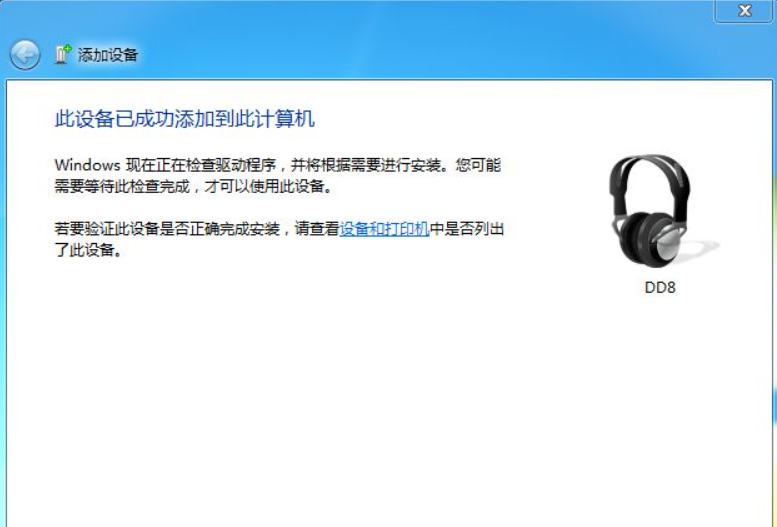
3、在电脑的右下角双击蓝牙图标。在耳机图标右击然后选择属性。
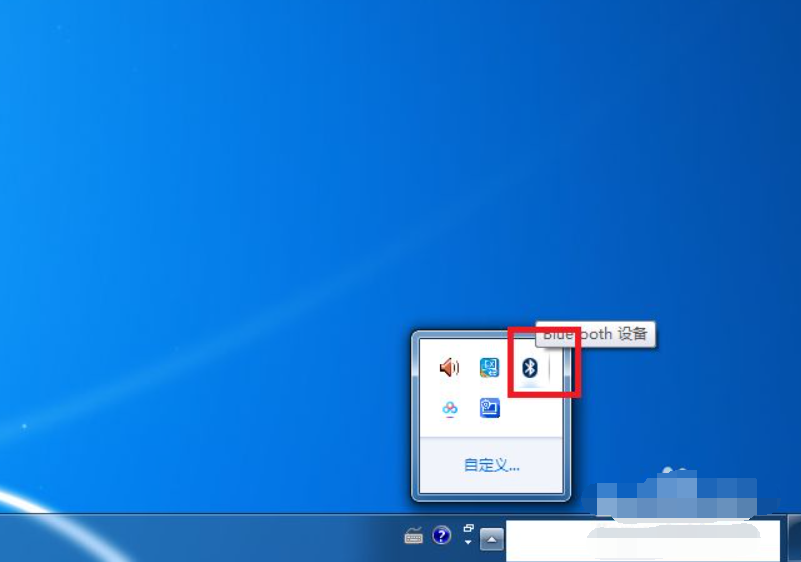
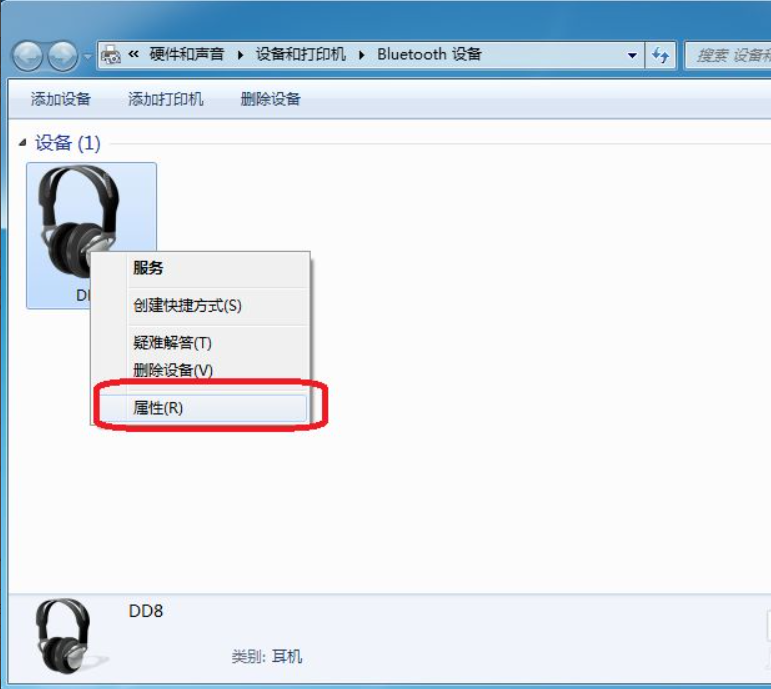
4、选择音频接收器,然后选择应用,确定。
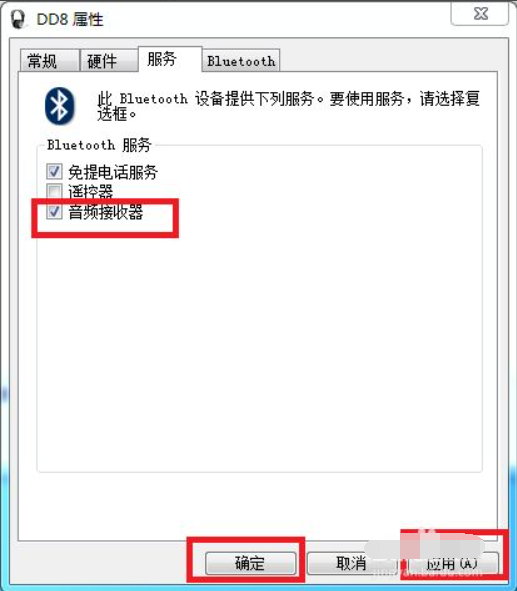
5、在耳机图标右击,然后选择服务,然后选择听音乐,此时连接好后就可以用蓝牙耳机听win7电脑上的声音了。
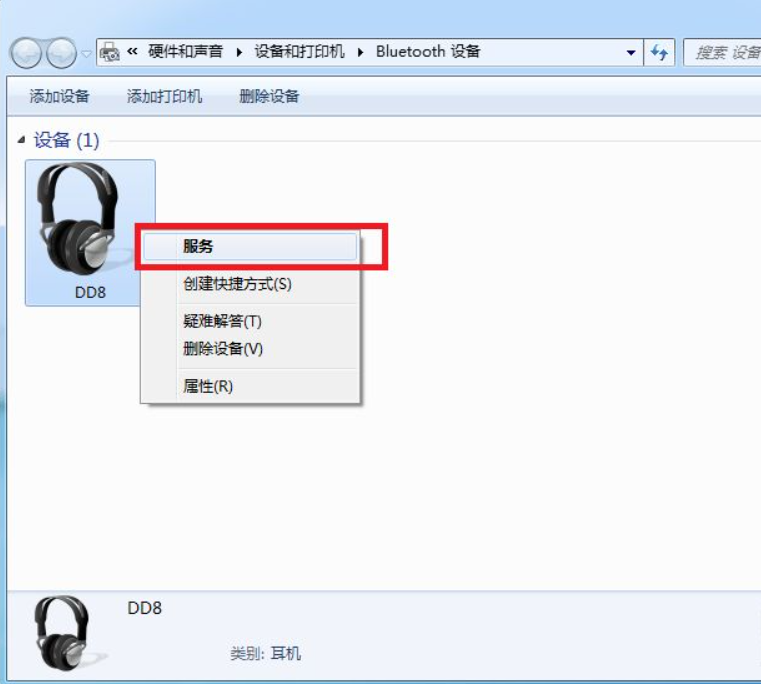
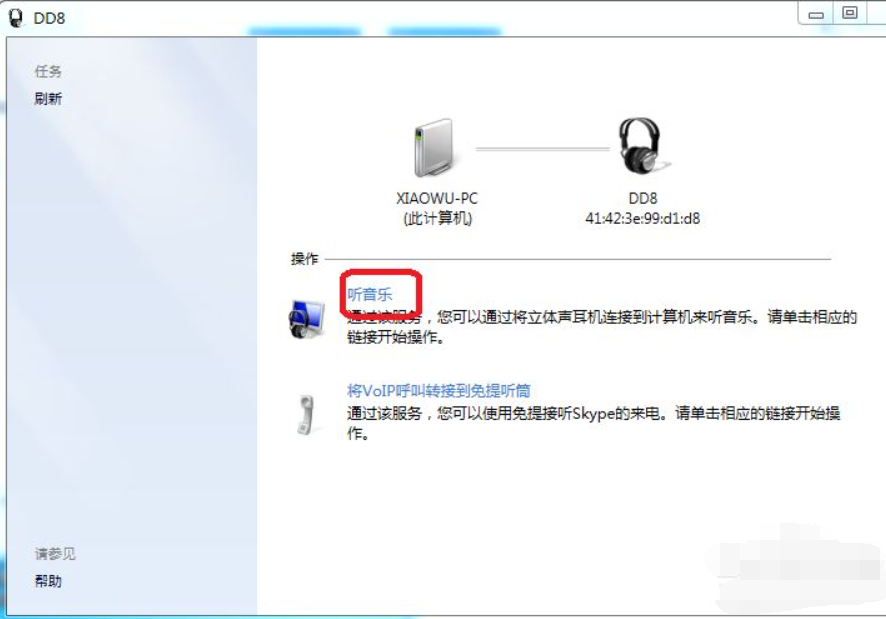
以上便是win7电脑连接蓝牙耳机的方法,希望能帮到大家。
Copyright ©2018-2023 www.958358.com 粤ICP备19111771号-7 增值电信业务经营许可证 粤B2-20231006